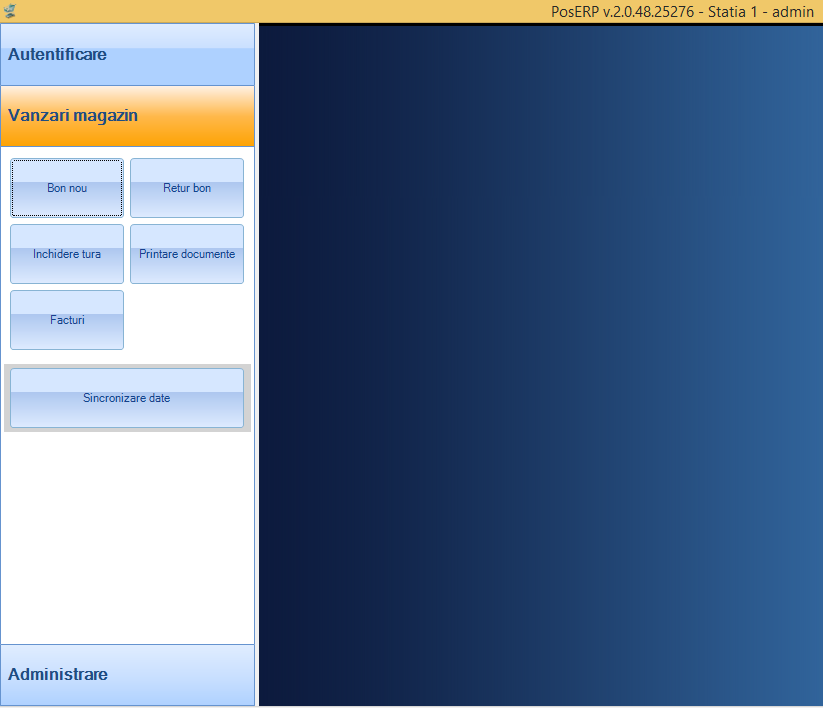Utilizare Pluriva POS - Autentificare
Revision as of 15:31, 8 March 2019 by Alberto Nistor (talk | contribs)
Dupa lansarea in executie a aplicatei Pluriva POS apare pagina de start
- Logarea in aplicatie
- Se alege utilizatorul din lista
- Se introduce parola
- Se apasa butonul "Autentificare"
- Se introduce parola
- Utilizator
- lista cu utilizatorii definiti in ERP > Administrare > Administrare > Autentificare > Utilizatori
- trebuie sa aiba dreptul Erp Retail DR Vanzator individual sau prin intermediul grupului din care face parte
- Parola
- aceeasi parola cu care se autntifica si in ERP
- daca este numerica si se foloseste un dispozitiv touchscreen se poate introduce folosind tastaura numerica virtuala care apare folosind butonul "Parola"
- aceeasi parola cu care se autntifica si in ERP
- Dupa autentificare se va deschide fereastra Vanzari magazin implicita cu optiuni sub forma de butoane.